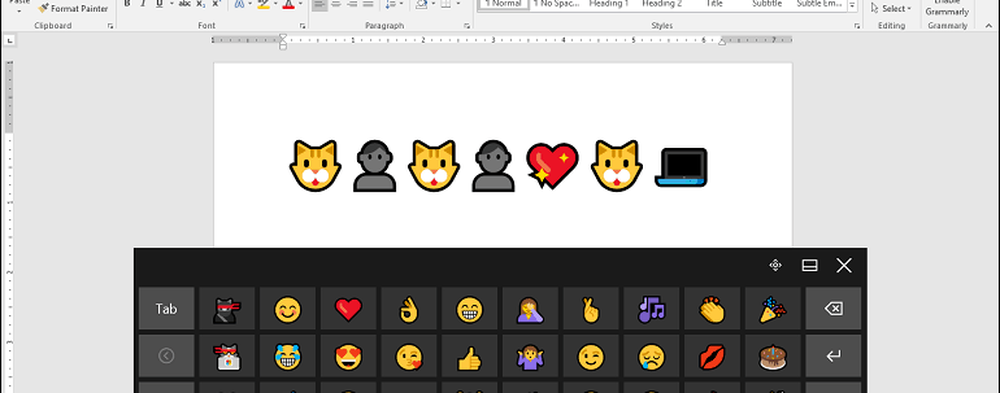Cómo habilitar y usar el Visor de datos de diagnóstico en Windows 10

Si está utilizando Windows 10, es posible que tenga en cuenta que Microsoft recopila datos de diagnóstico. Con Windows 10 v1803, Microsoft ha lanzado una nueva herramienta llamada Visor de datos de diagnóstico, que ayuda a los usuarios a saber qué datos de diagnóstico se han enviado al servidor de Microsoft desde sus computadoras.
Su computadora envía datos de diagnóstico, como información sobre el software o las aplicaciones instaladas, el flujo de trabajo de las aplicaciones, la configuración y compatibilidad del hardware, los controladores instalados, etc., a Microsoft para mejorar la experiencia del usuario. Ahora, utilizando el Visor de datos de diagnóstico, podrá averiguar qué datos ha recopilado Microsoft desde su computadora.
Visor de datos de diagnóstico en Windows 10
Para comenzar, debe habilitar el Visor de datos de diagnóstico en el panel Configuración de Windows 10. Para eso, abre la Configuración de Windows en Windows 10 v1803 y ve a Intimidad > Diagnóstico y retroalimentación.
Ahora desplácese hacia abajo en su lado derecho hasta que obtenga una opción llamada Visor de datos de diagnóstico. Haga clic en el botón de alternar para habilitar esta función.

A continuación, haga clic en Visor de datos de diagnóstico Botón para abrir la herramienta en Microsoft Store. Necesitas instalar esta aplicación en tu computadora con Windows.
Después de instalar la aplicación, puedes ver una ventana como esta-
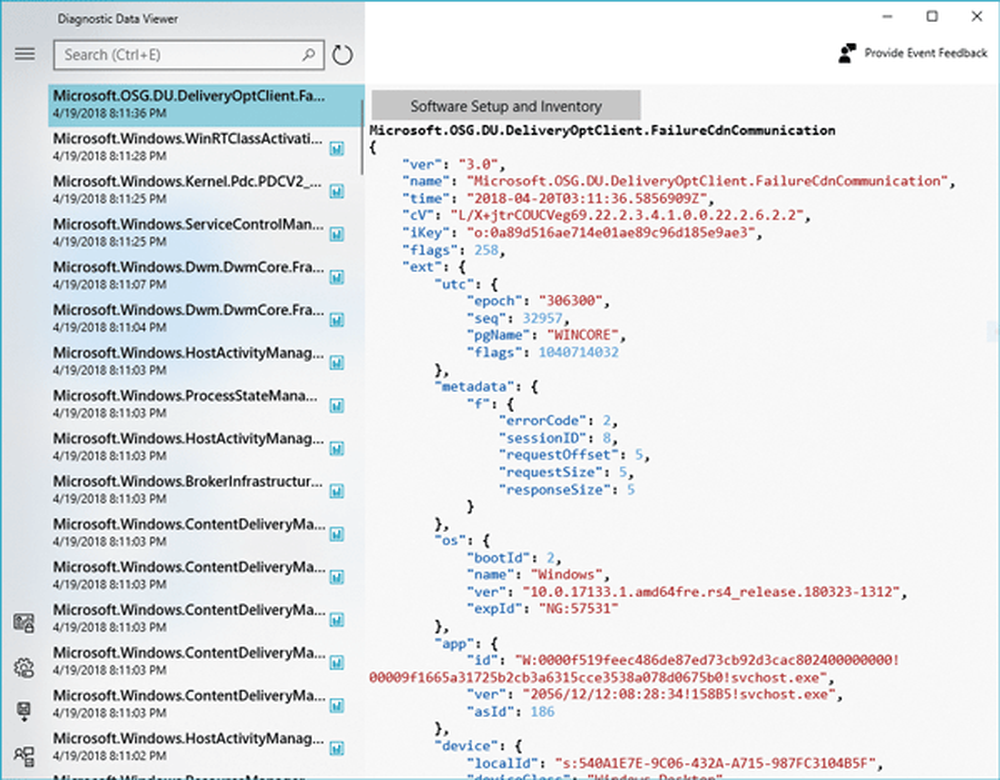
Esta aplicación tiene las siguientes categorías-
- Historial de navegación
- Conectividad y configuración de dispositivos
- Entintado de mecanografía y expresión oral
- Rendimiento del producto y servicio
- Uso de productos y servicios
- Configuración de software e inventario
Puedes consultar estos datos utilizando esta aplicación gratuita..
Exportar datos desde la aplicación Diagnostic Data Viewer
Si desea analizar más los datos en una computadora diferente, puede exportarlos a .csv formato. Para hacerlo, abra las opciones haciendo clic en el menú de hamburguesas en el lado izquierdo y seleccione Exportar datos opción.
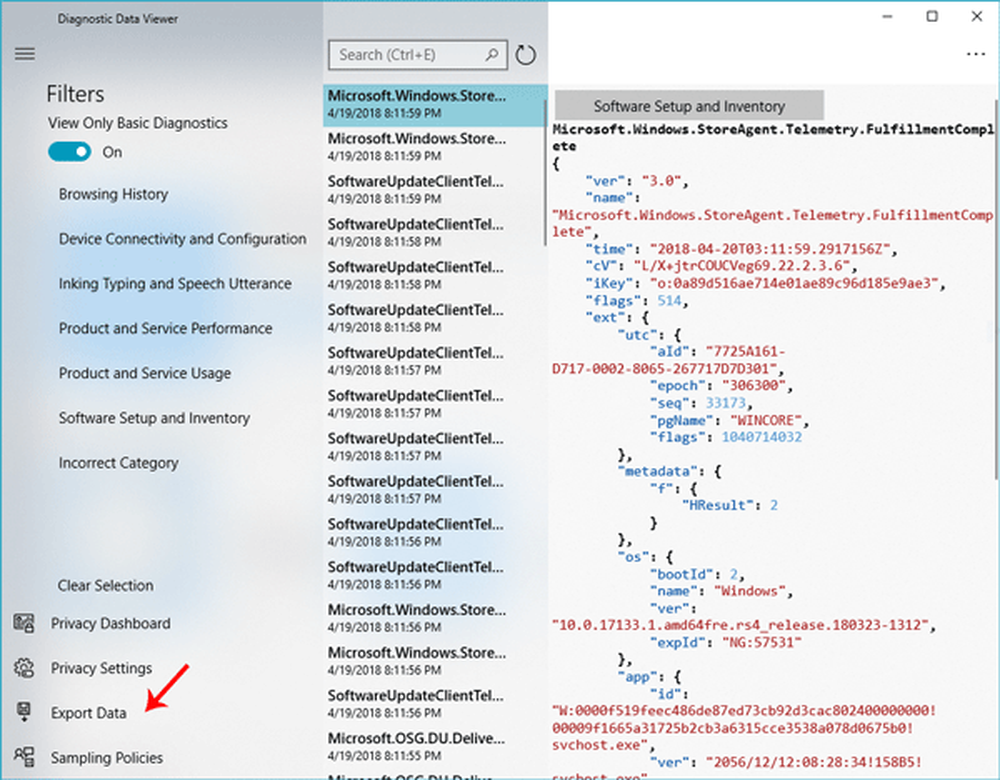
Debe seleccionar una ruta donde desea guardar el archivo y darle un nombre al archivo.
Por lo tanto, esta aplicación lo ayuda a revisar los datos de diagnóstico que su dispositivo está enviando a Microsoft, agrupando la información en categorías simples según la forma en que Microsoft la usa..